〈記事内に広告プロモーションを含む場合があります〉
どうも『ペコ』です。
本日のテーマはこちら。
『LINEで長時間の動画を無制限に友達に送信できちゃう方法』
LINEのトークから友達に長い動画を
送ろうとしたんだけど出来なかった!
今、リアルな情報・臨場感を
友達と共有したかったのに・・
あ〜・・・残念。
こんな思いをしたことないですか?
友達の結婚式で都合上で出れない友達に
ムービーを取って送ろって言われてたけど・・
ごめん!LINEじゃ長い動画は送れないし
他に動画を送る方法がわからない。
ペコは何度かこういう場面に遭遇し
どうにか解決する方法はないかと探しまくった結果・・・
見つけました!
ということで、LINEで無制限に動画を送る方法を紹介しますね。
 【3ヶ月無料】ラインミュージック登録~無料期間中の解約までを解説
【3ヶ月無料】ラインミュージック登録~無料期間中の解約までを解説目次
LINEで通常時に動画アップできる容量と時間はどれくらい?

LINEへ普通に動画をアップできる容量と時間は実際どれくらいなのか!
LINEで送れる動画の長さは5分の動画になります。
画像の様に5分以上の動画アップしようとすると、動画の中から5分間に収まる様に選択・編集しないといけません。
このように編集できるしょうもない動画であればいいのですが・・・
動画の全部を編集なしで友達に送りたいって人もいますよね。
LINEで5分以上の長時間の動画はKeepを使っても送れない
LINEには、Keepという機能があります。
あるサイトでは、このKeepで5分以上の動画も送れると書いてありますが・・・
実際に試してみるとKeepの機能を使っても送ることができませんでした。
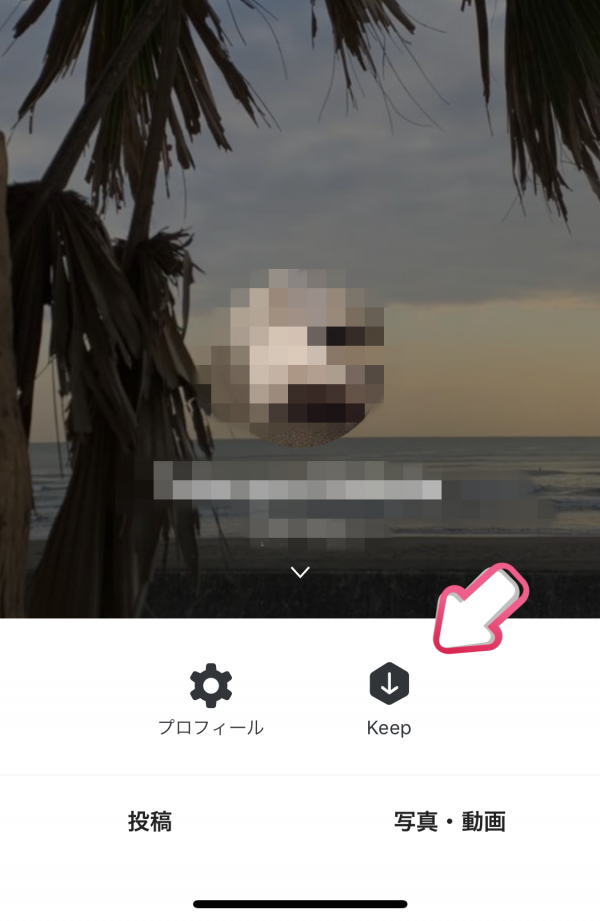
下記のような感じで表示されます。
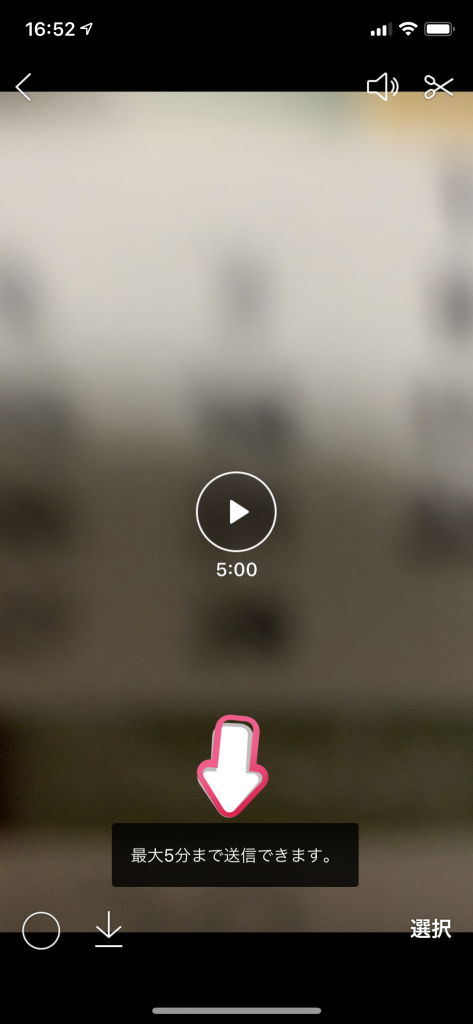
LINEのKeepもダメ・・・
というわけで、それ以外の方法で
大きな動画を送る方法を解説しますね。
LINEで無制限に動画を送るならDropboxを使うべし

LINEのアプリ上では5分以上の動画をアップすることは出来ません。
ここは外部のアプリを使用することが必須になります。
今回おすすめするのは、Dropboxというアプリを使用する方法です。
Dropbox使用すると容量を気にせずに動画を送ることが出来ますよ。
もちろん無料版で十分です。
DropboxからLINEへ動画を送る方法
ようこそと歓迎されていますがまだ登録をしていないので『ここではログインしない』
で右にスライドして行ってください。
これら二つの表示画面をスライドしていくと・・
やっと登録画面が表示されました!
『登録』から新規登録を行いましょう。
『名』『氏』『メールアドレス』『パスワード』
を入力して新規登録は完了です。
最後に『同意する』をポチッと押して登録完了です。
『カメラアップロードをオン』するのか求められますのでここは左上から『キャンセル』しましょう。
これを『オン』にすると
現在、スマホに入っている全ての写真をアップしようとするのですっごく読み込みに時間とメモリを消費してしまいますよ。
時間があれば『オン』にしても構わないですが・・・
下のアイコンの『ファイル』を選択して右上にある『・・・』をポチッと押しましょう。
2番目の『ファイルをアップロード』を選択しましょう。
お次は『写真』を選択してくださいね。
動画でも選択は写真なのでご安心くだされ。
ここでアップロードする動画を選びますよ〜!!
もちろん写真もまとめてアップすることが出来ます。
これでアップロードが完了するまで
まずは待ちましょう。
動画の容量が大きければ大きいほど
アップロードに時間がかかってしまうので要注意!
また現在の電波状況もアップロードの時間に影響
してきますので、考慮しておきましょう。
アップロードが完了すると薄い文字から濃い文字へと
表示表記が変わりますので
送りたい動画や写真を選択しましょう。
右上の赤枠に囲まれた『共有マーク』を選択しましょう。
するとどのアプリで共有するかを選択することができます。
この中にLINEのアプリが表示されればLINEを選択してください。
LINEのアプリがない場合は『・・・』を選択して
LINEのアプリを探しだしましょう。
次の画面はこんな感じです。
赤枠に囲まれた『連絡先』を選択して
これから送りたい相手をLINEの友達リストから抽出しましょう。
こんな感じで友達を選択することが出来ますよ。
ここでリンクと一緒に文章も作成することも可能なので
なにか一言つけて送ると相手も
すぐになにか判断できるので
安心してリンクを開いてくれるでしょう。
文章の作成が完了したら
右上にある『送信』を選択して完了です。
これは、送られた側に表示される画面です。
このリンク先をポチッと押すと
容量オーバーの動画を確認することが出来ます。
まとめ
これでやっと容量オーバーの動画を
友達へ届けることが出来ましたね。
LINEで送れる動画の長さは以前は1分30秒
だったのが現在は、5分まで送ることができます。
LINEの技術の進歩によって
無制限の長時間の動画を送れるように
なるかもしれませんね。
そしたらこの記事っていらなくなるね。
 【3ヶ月無料】ラインミュージック登録~無料期間中の解約までを解説
【3ヶ月無料】ラインミュージック登録~無料期間中の解約までを解説



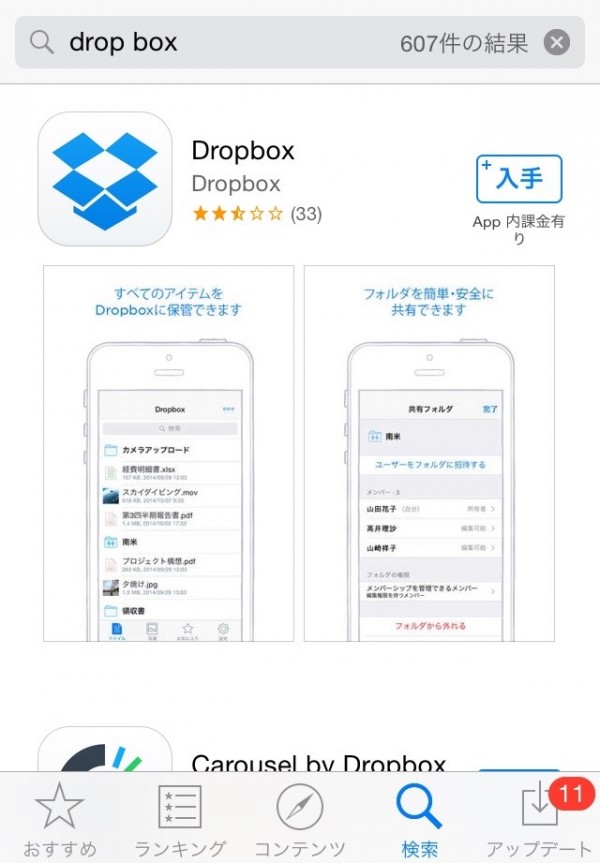
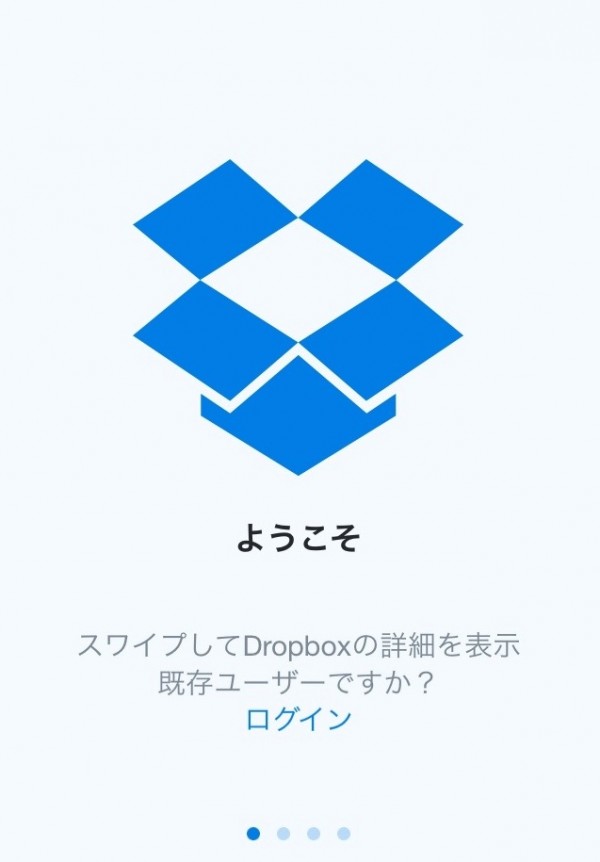
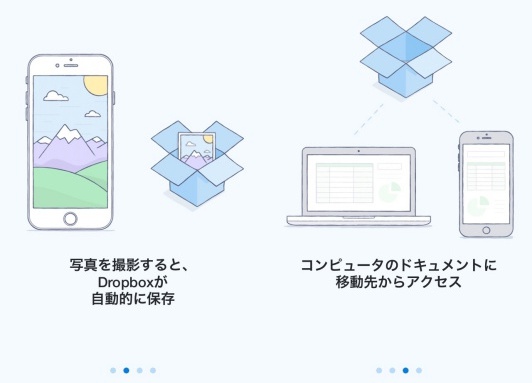
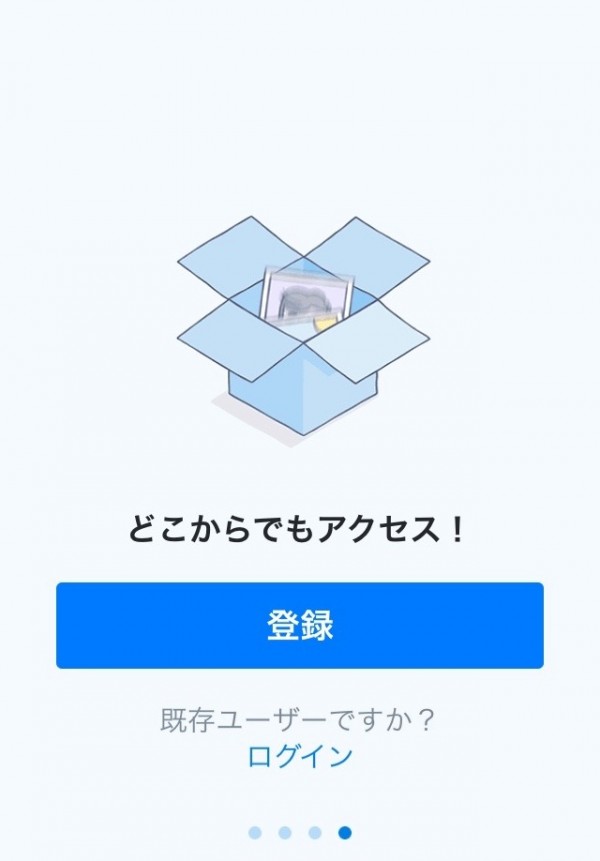
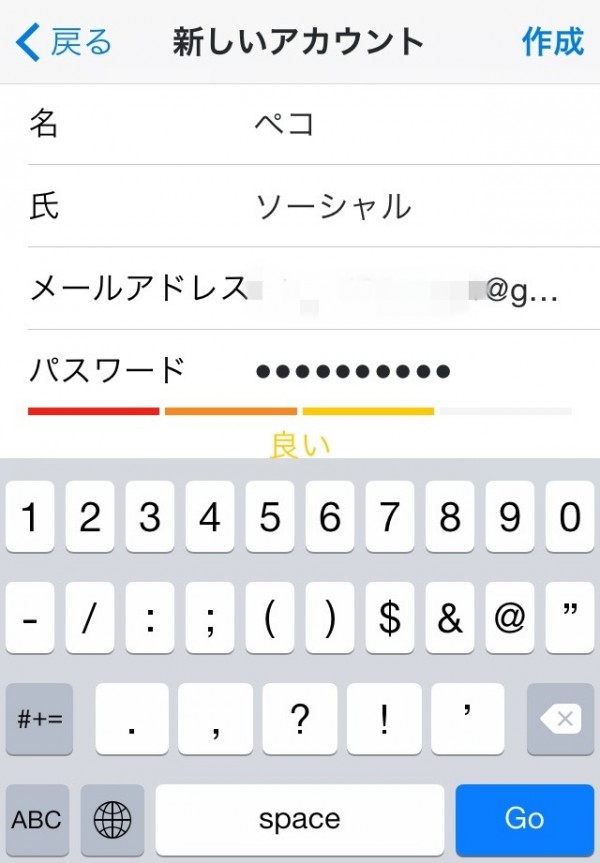
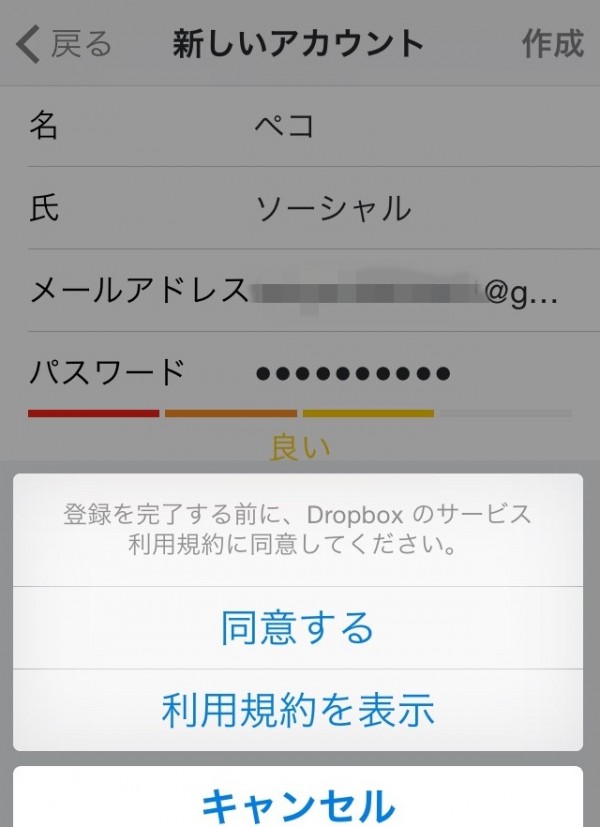
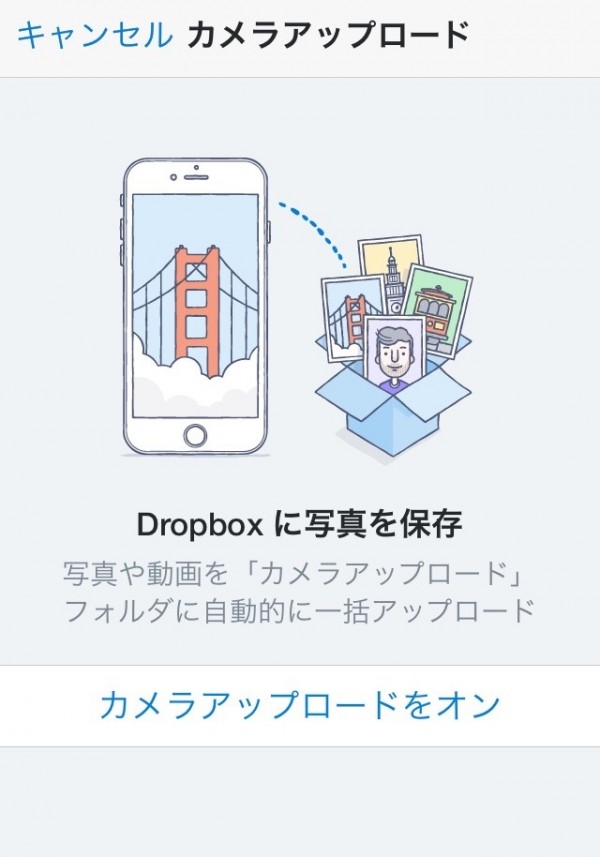
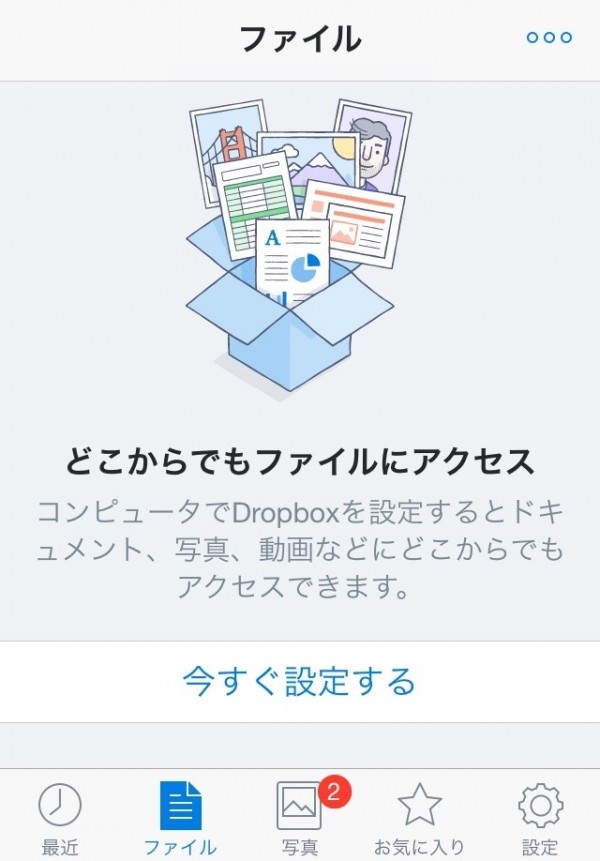
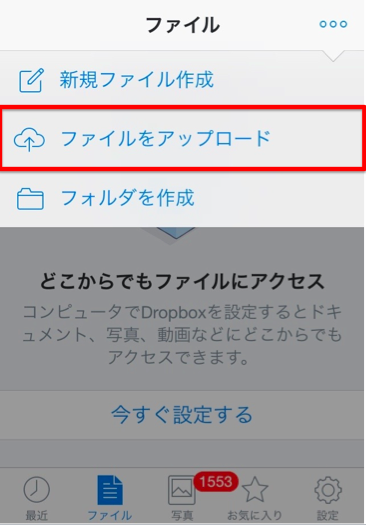
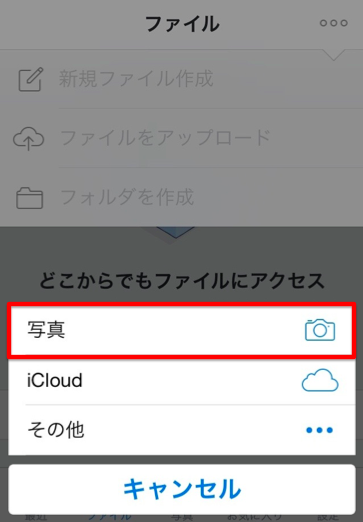
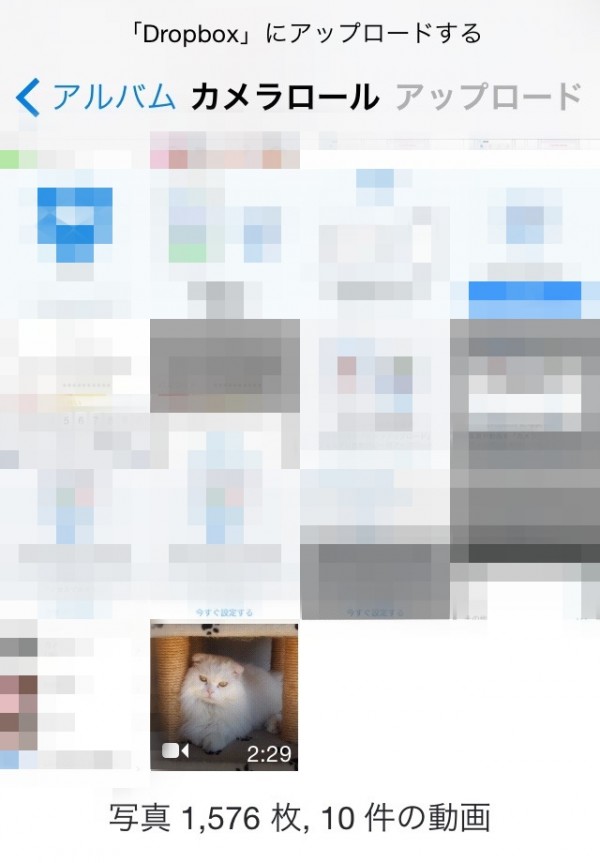
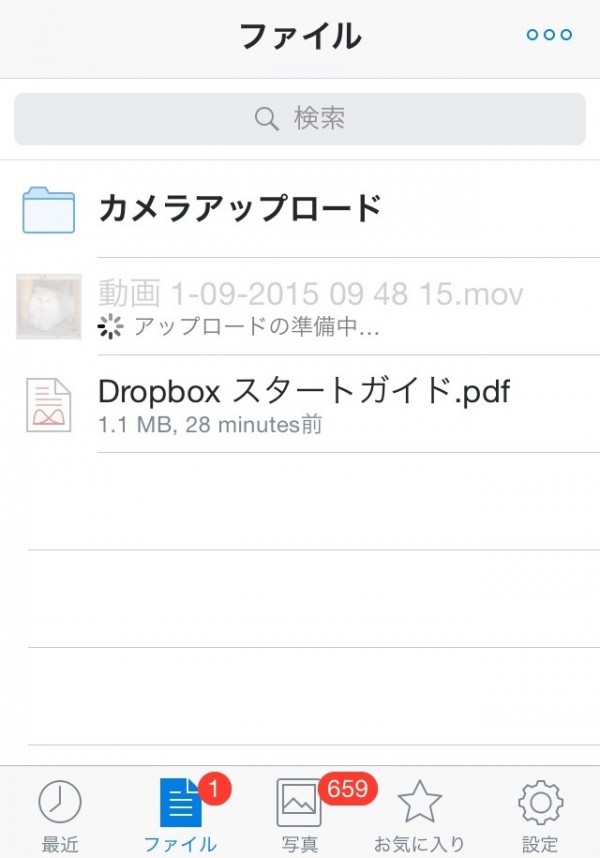
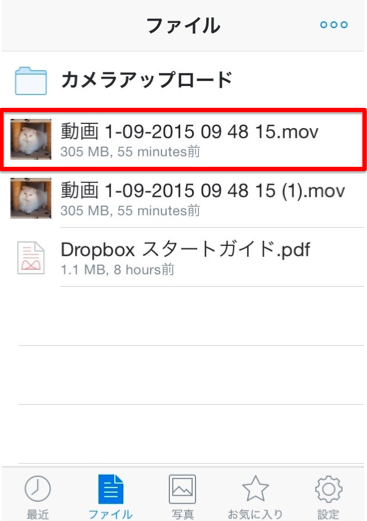

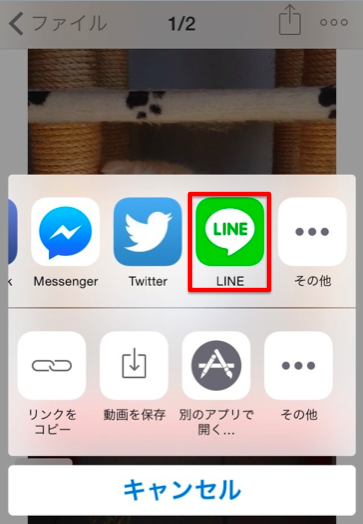
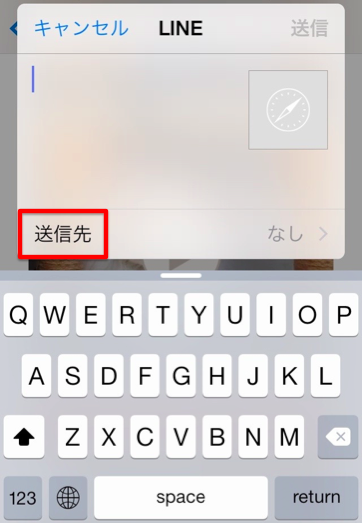
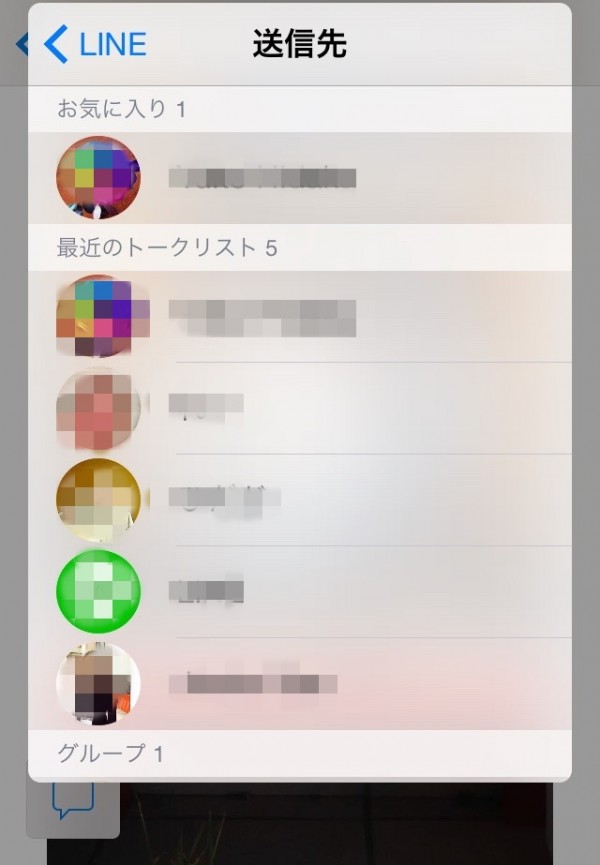
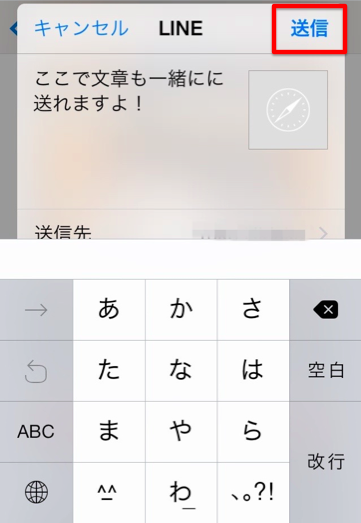

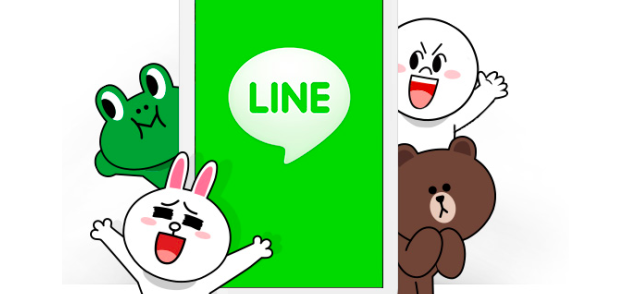

なんか使ってみてアップデートまで行けたんですけど、
そのあとエクスポートってとこ押したらおんなじようなの出たのでLINEにしたら、リンクを作成出来ませんでした、
共有できない形式のファイルが含まれていますと出たきり出来ません。どうすればいいのでしょうか?